Kuinka poistaa DEP käytöstä Windowsissa

- 4415
- 94
- Kenneth Powlowski
Tässä ohjeissa puhutaan siitä, kuinka DEP: n (tiedon suorittamisen ehkäisy, tietojen ehkäisy) voidaan poistaa käytöstä Windows 7, 8 ja 8.1. Sama tulisi toimia Windows 10: ssä. DOP -DOP on mahdollista sekä järjestelmässä koko että yksittäisille ohjelmille, kun tietojen suorittamisen ehkäisyvirheet ilmestyvät aloittaessaan.
DEP -tekniikan merkitys on, että Windows, joka perustuu NX: n (ei suoritettavan prosessorien suoritusta koskevan prosessorien) laitteistotukeen (Suorita, ei suoriteta, estävät suoritettavan koodin suorittamisen niistä muisti -alueista, jotka on merkitty kokemattomasti. Jos yksinkertaisempi: Yksi haitallisten ohjelmistolohkojen hyökkäyksen vektoreista.
Joidenkin mukana olevien tietojen suorittamisen estämistoiminnosta se voi kuitenkin aiheuttaa virheitä käynnistyksen yhteydessä - tämä löytyy sovellusohjelmista ja peleistä. Tyypin "Osoitteen ohjeet kääntyivät muistiin osoitteessa. Muistia ei voida lukea tai kirjoittaa "voi olla myös oma syy DEP.
DOP -DOP Windows 7: lle ja Windows 8: lle.1 (koko järjestelmälle)
Ensimmäisen menetelmän avulla voit poistaa DEP: n käytöstä kaikille Windows -ohjelmille ja palveluille. Avaa tämän komentorivi järjestelmänvalvojan puolesta - Windows 8 ja 8.1 Tämä voidaan tehdä käyttämällä valikkoa, joka avautuu oikealla hiirellä napsauttamalla Käynnistä -painiketta. Windows 7: stä löydät komentorivin vakio -ohjelmista, napsauta sitä oikealla hiiren painikkeella ja valitse "Käynnistä järjestelmänvalvojan puolesta ".
Kirjoita komentoriville Bcdedit.Exe /set current nx aina Ja napsauta Enter. Sen jälkeen käynnistä tietokone uudelleen: Tämän DEP -järjestelmän seuraavassa sisäänkäynnissä se irrotetaan.

Muuten, jos haluat, BCDEDIT: n avulla voit luoda erillisen merkinnän, jossa on vammaisia talletuksia lataus- ja valintavalikossa ja käyttää sitä, kun sitä vaaditaan.
HUOMAUTUS: Jos haluat kytkeä DEP: n tulevaisuudessa, käytä samaa komentoa määritteen kanssa Aina päällä sijasta Aina.
Kaksi tapaa sammuttaa yksittäisten ohjelmien DEP
Kohtuullisempi voidaan sammuttaa DEP -virheitä aiheuttavien yksittäisten ohjelmien tiedon suorittamisen estämiseksi. Tämä voidaan tehdä kahdella tavalla - muuttamalla järjestelmän lisäparametreja ohjauspaneelissa tai käyttämällä rekisterieditoria.
Siirry ensimmäisessä tapauksessa ohjauspaneeliin - järjestelmä (voit myös napsauttaa "Oma tietokone" -kuvaketta oikealla painikkeella ja valita "Ominaisuudet"). Valitse luettelosta kohde "Järjestelmän lisäparametrit", napsauta "Lisäksi" -välilehdessä "Pika -action" -osiossa "Parametrit" -painike.
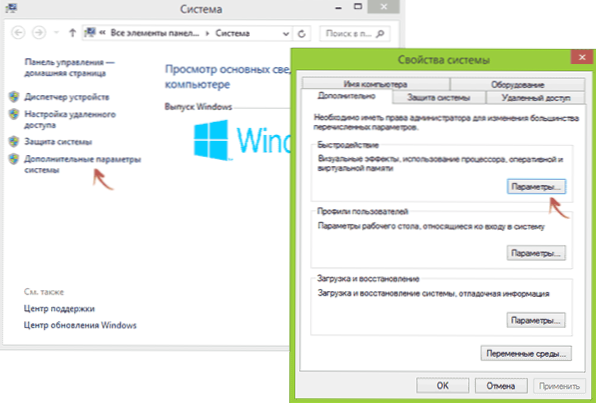
Avaa ”Tietojen ehkäisyn ehkäisy” -välilehti, merkitse “Kytke kaikki DEP: n kaikille ohjelmille ja palveluille, paitsi“ Lisää ”-painiketta, ilmoita tapoja suoritettaviin tiedostoihin, joille sinun on kytkettävä pois päältä DEP. Sen jälkeen on suositeltavaa käynnistää myös tietokone uudelleen.
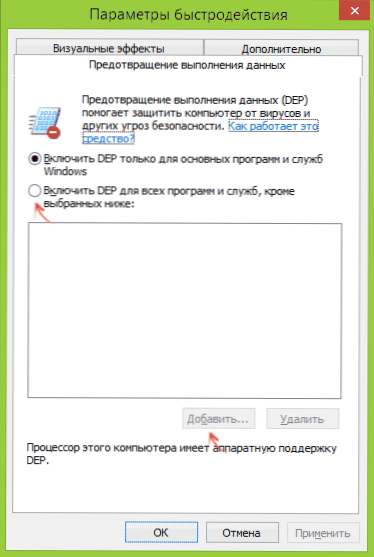
DOP DOP ohjelmille rekisterin toimittajassa
Itse asiassa sama asia, joka on juuri kuvattu käyttämällä ohjauspaneelin elementtejä, voidaan tehdä myös rekistereditorin kautta. Aloita se painamalla näppäimistöä Windows + R -näppäimiä ja kirjoita Refedit Napsauta sitten Enter tai OK.
Siirry rekisterin toimittajaan (luota vasemmalla oleva kansiot vasemmalla, jos kerroksia ei ole, luo se) Hkey_Local_Kone Ohjelmisto \ Microsoft \ Ikkunat Nt \ Nykyinen versio \ AppCompatFlags \ Kerrokset
Ja jokaiselle ohjelmalle, jolle DEP on kytketty pois päältä - Vaplexshowui (cm. Esimerkki kuvakaappauksessa).
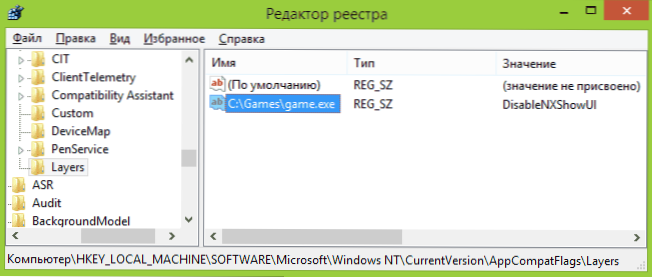
Ja lopuksi, irrota tai ole sammuta DEP ja kuinka vaarallinen se on? Useimmissa tapauksissa, jos ohjelma, jonka tekemäsi se on ladattu luotettavasta virallisesta lähteestä, tämä on melko turvallista. Muissa tilanteissa - teet sen omalla vaarassa ja riskissäsi, vaikka se ei ole liian merkittävä.

